怎么清除电脑浏览器缓存
电脑浏览器缓存是指在我们浏览网页时,浏览器会自动保存网页的一些数据和文件,以便下次访问同一网页时能够更快地加载,随着时间的推移,这些缓存数据可能会变得过时或占用过多空间,导致浏览器运行缓慢或出现问题。定期清除电脑浏览器缓存是非常重要的,可以帮助我们提升浏览器的运行速度和性能。接下来我们来了解一些清除电脑浏览器缓存的方法。
具体方法:
1.清理电脑缓存的方法
第一种方法:使用cleanmgr /sageset:99和cleanmgr /sagerun:99命令设置特别磁盘清理模式清理电脑缓存垃圾。
步骤:
开始 - 运行输入:cleanmgr /sageset:99,确定或者回车,打开磁盘清理设置;
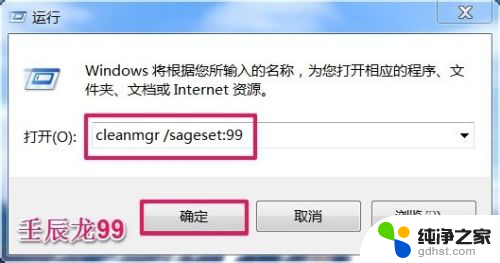
2.在打开的磁盘清理设置窗口,我们把想要清理的项目打上勾(在这个设置窗口。我们可以发现可以清理的项目比打开计算机,右键属性中的磁盘清理项目要多很多),再点击:确定;
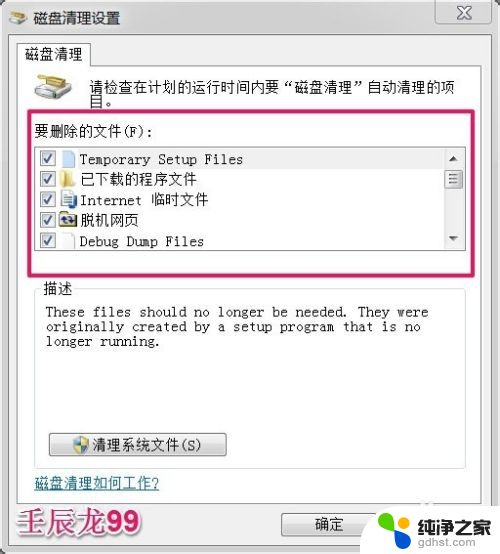

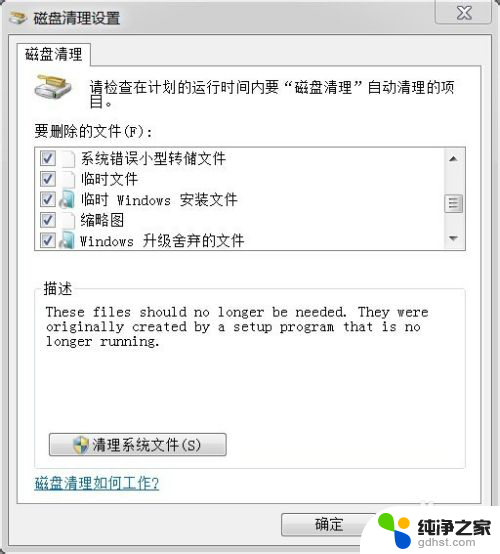
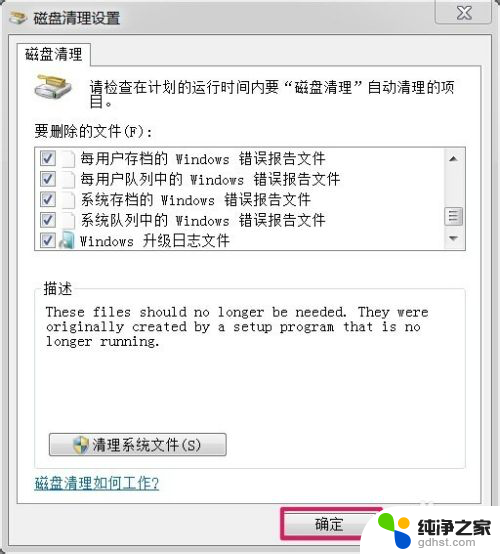
3.点击确定以后,再点击:开始 - 运行,输入:cleanmgr /sagerun:99,确定或者回车,进行磁盘清理。
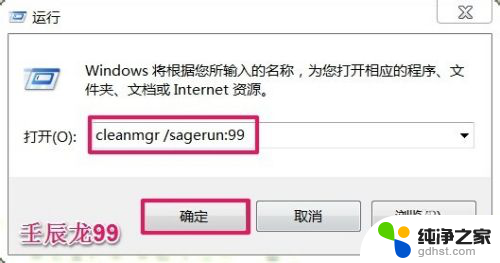

4.第二种方法:编辑一个“清理.bat"文件清理电脑缓存垃圾。
打开记事本,复制下面的文件到记事本中:
@echo off echo 正在清除系统垃圾文件,请稍等...... del /f /s /q %systemdrive%\*.tmp del /f /s /q %systemdrive%\*._mp del /f /s /q %systemdrive%\*.log del /f /s /q %systemdrive%\*.gid del /f /s /q %systemdrive%\*.chk del /f /s /q %systemdrive%\*.old del /f /s /q %systemdrive%\recycled\*.* del /f /s /q %windir%\*.bak del /f /s /q %windir%\prefetch\*.* rd /s /q %windir%\temp & md %windir%\temp del /f /q %userprofile%\cookies\*.* del /f /q %userprofile%\recent\*.* del /f /s /q "%userprofile%\Local Settings\Temporary Internet Files\*.*" del /f /s /q "%userprofile%\Local Settings\Temp\*.*" del /f /s /q "%userprofile%\recent\*.*" echo 清除系统LJ完成! echo. & pause

5.左键点击记事本左上角的“文件”,在下拉菜单中点击:另存为:
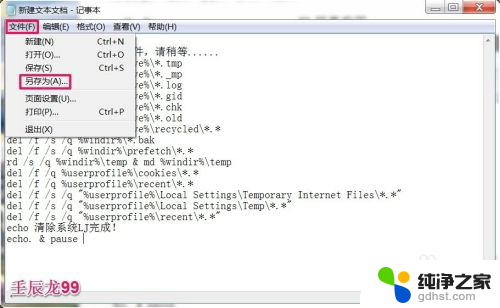
6.在打开的另存为窗口,我们在文件名(N)栏输入:清理.bat,再点击:保存(S);
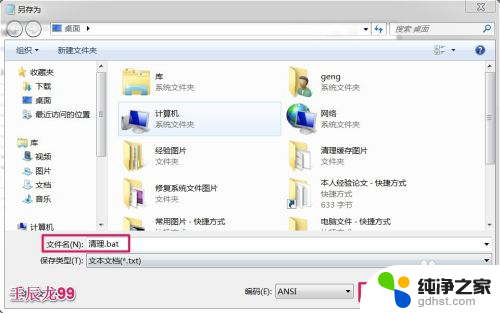
7.这时桌面上会出现一个“清理”的文件图标,我们左键双击:清理图标;

8.正在进行清理,清理完成后,按任意键退出。
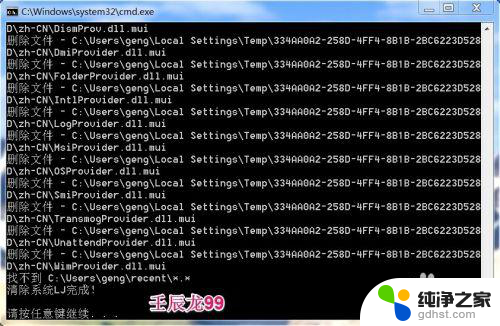
9.上述是清理电脑缓存垃圾的两种方法,供朋友们参考。
以上就是如何清除电脑浏览器缓存的全部内容,如果有遇到相同问题的用户,可以参考本文中介绍的步骤来进行修复,希望对大家有所帮助。
- 上一篇: wps如何把打的内容保存下来
- 下一篇: wps能否恢复最后一次保存前保存过的内容
怎么清除电脑浏览器缓存相关教程
-
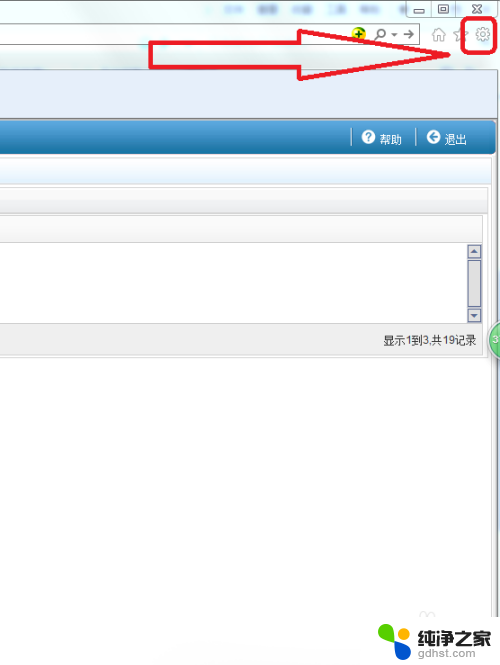 ie浏览器缓存怎么清除
ie浏览器缓存怎么清除2023-12-24
-
 电脑清除浏览器缓存快捷键
电脑清除浏览器缓存快捷键2023-11-26
-
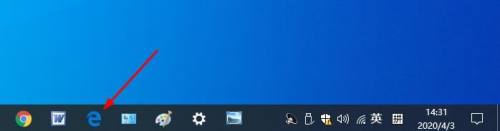 微软浏览器缓存怎么清除
微软浏览器缓存怎么清除2024-02-08
-
 如何清除缓存浏览器
如何清除缓存浏览器2023-11-18
电脑教程推荐